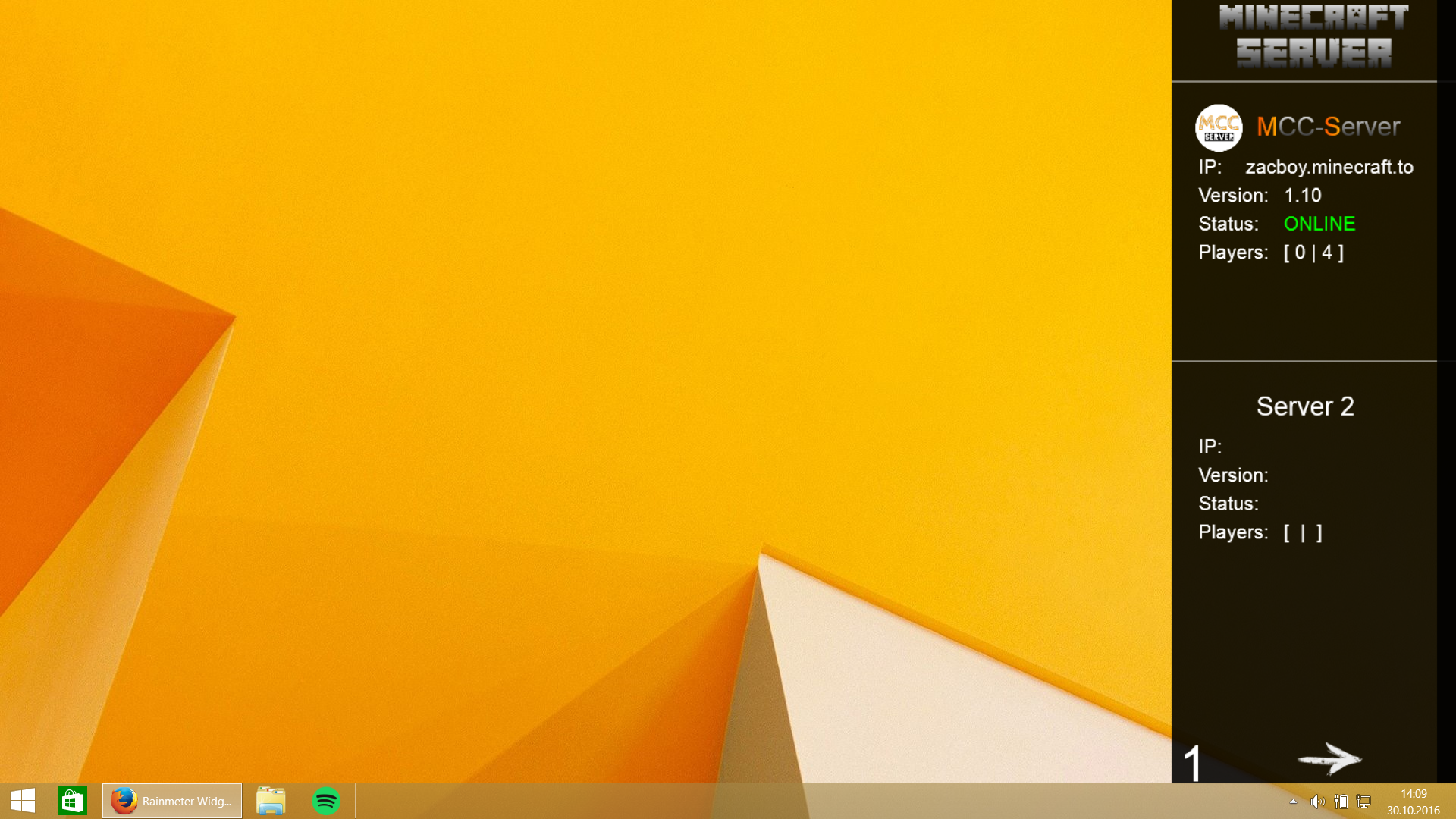Das offizielle MCC - Rainmeter Widget
Rainmeter ist ein Programm für Windows, dass es ermöglicht Widgets, ähnlich wie Android Widgets, auf dem Desktopzu erzeugen.
Das von uns entwickelte Widget ermöglicht es von bis zu vier Minecraft-Servern Daten anzuzeigen.
Features
- Live Server Anzeige:
-
- Servername
- Server IP
- Status
- Online-Spieler
-
- Spieler Namen
- Vier Server gleichzeitig
- immer sehen, wer online ist!
Version
Aktuelle Version: v1.1
Dateigröße: 91,4 kb
Letztes Update: 01.11.2016
Letzte Änderungen:
- Zweite Seite für zwei weitere Server
- Designänderungen
Screenshots
Probleme
Es können leider bis jetzt noch nicht alle Server angezeigt werden, da die großen Server-Anlagen meistens nicht ihre Daten ins Web streamen.
Diese Server werden dann als offline deklariert und es werden keine Daten angezeigt.
Es wird derzeit nach einer Lösung für dieses Problem gesucht!
Installationsanweisung
- Lade Rainmeter herunter und installiere es.
- Lade die MCC-Server Widget_vx.x.rmskin datei herunter.
- Führe diese Datei mit einem Doppelklick aus (Sie sollte austomatisch mit Rainmeter geöffnet werden).
- Falls ein Administrator kennwort nötig ist gib dieses ein.
- Drücke dann auf install und das Widget sollte schon auf deinem Desktop erscheinen.
- Öffne Rainmeter, wähle den Ordner MCC Widget und dann MCC.ini an.
- Aktiviere zunächst den Haken für "verschieben möglich" und deaktiviere den Haken für "auf Bildschirm behalten".
- Packe das Widget am Balken und schiebe es bis an den rechten Bildschirmrand
- Deaktiviere nun den Haken für verschieben möglich und wähle als Position "Auf dem Desktop".
- Schließe Rainmeter.
- Mache einen Rechtsklick auf dem Widget und wähle open settings.
- Ändere den Werte für "ActivateSkin=" von 0 zu 1.
- Speichere die Variables.ini ab und schließe sie.
- Rechtsklicke auf dem Widget und wähle skin Aktualisieren.
- Der Skin fährt ein!
- Du Kannst in der Variables.ini alle Werte ändern, Neue Server hinzufügen, diese ausblenden oder anzeigen. Nach jeder Änderung kannst du diese mit Rechtsklick Skin aktualisieren
sichtbarmachen.
Es kann jedoch passieren, dass das Widget sich bei zu vielem Aktualisiern (direkt hintereinander) aufhängt! Starte dazu einfach Rainmeter neu!
Hierbei gilt:
- "0" bedeutet deaktiviert
- "1" bedeutet aktiviert
Optional:
kannst du auch noch eine Schriftart für die Überschrift des Widgets installieren:
- Lade dir die Schriftart "Minecrafter Alt" Bei Fonts2u herunter.
- Installiere die Schriftart.
- Öffne nun mit einem Rechtsklick die Variables.ini und ergänze "Minecraft Alt" bei Titelschriftart=.
- Du kannst den Namen der Schriftart direkt kopieren, er steht darunter!